Fără îndoială, Twitch este cea mai mare și mai populară platformă de streaming. Dacă ne uităm la statistici, Twitch găzduiește 30 de milioane de utilizatori activi zilnic împreună cu 7,25 milioane de streameri (în mai 2023). Cu toate acestea, platforma nu este destinată tuturor.
Ai un cont Twitch pe care nu îl mai folosești? Daca da, esti pe pagina potrivita! Citiți mai departe și vă voi ghida prin pașii pentru a vă șterge contul folosind fie computerul, fie telefonul. Sună bine? Dar înainte de a începe, sunt câteva lucruri pe care ar trebui să le știi.
Cuprins
Lucruri de știut înainte de a vă șterge contul Twitch
Conturile de social media sunt unul dintre principalele motive pentru o prezență în creștere online. De la Facebook la Twitter și LinkedIn, există într-adevăr puțini rare care nu apar pe niciuna dintre aceste platforme. De aceea, ștergerea unui cont Instagram, Twitch sau a oricărui alt cont de rețea socială este acum ușoară, deoarece veți găsi întotdeauna un blogger spunând – fost acolo, făcut asta!
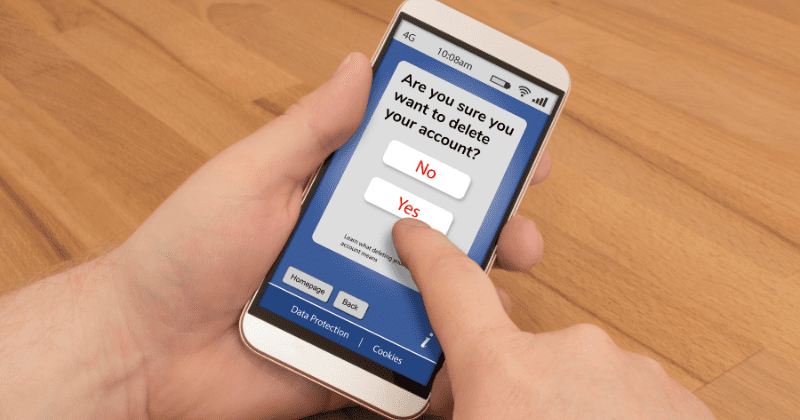
- În primul rând, contul tău va fi șters complet, ceea ce înseamnă, evident, că toate datele tale, inclusiv videoclipurile, jurnalele de chat și lista de urmăritori, vor fi șterse definitiv. Nu există nicio modalitate de a recupera un cont Twitch șters. Dacă sunteți deranjat de anunțurile de pe Twitch și vă ștergeți contul din acest motiv, puteți bloca anunțurile de pe Twitch.
- În continuare, Twitch poate păstra unele dintre datele tale din motive legale sau de securitate. Ei bine, nu vă faceți griji; informațiile tale personale, cum ar fi numele și informațiile de contact, sunt în siguranță.
- Pentru a accesa Twitch, aveți nevoie de un cont. Fără cont, nu veți putea intra pe platformă.
- Dacă sunteți un streamer Twitch, nu veți putea transmite în flux după ce vă ștergeți contul și toate fluxurile dvs. anterioare vor fi, de asemenea, șterse.
Notă: Dacă doriți să păstrați legătura cu urmăritorii și prietenii dvs., este recomandat să faceți schimb de informații de contact înainte de a vă șterge contul. În cele din urmă, salvează-ți fluxurile și chaturile pe dispozitiv înainte de a-ți șterge contul. Cred că suntem gata să ne aruncăm în trepte.
Ștergerea de pe Windows, Mac sau Chromebook PC
Când vine vorba de ștergerea contului dvs. Twitch, nu se poate face direct de pe pagina dvs. Twitch actuală. Veți avea nevoie de un link direct către funcția de ștergere a contului Twitch. Pentru a face acest lucru, urmați acești pași:
1. Conectați-vă la contul Twitch pe care doriți să îl ștergeți
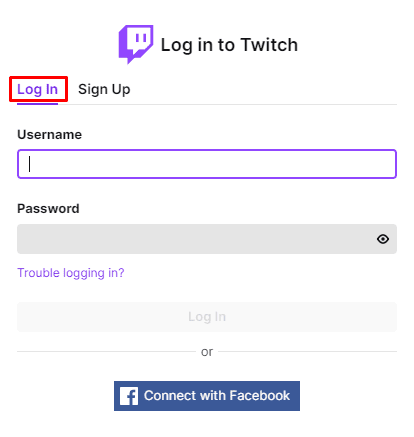
2. Pentru a accesa pagina de ștergere a contului, fie introduceți „https://www.twitch.tv/user/delete-account” în bara de adrese a browserului dvs. sau pur și simplu faceți clic pe acest link
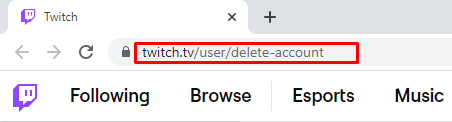
3. Apoi introduceți numele contului pe care doriți să îl ștergeți.
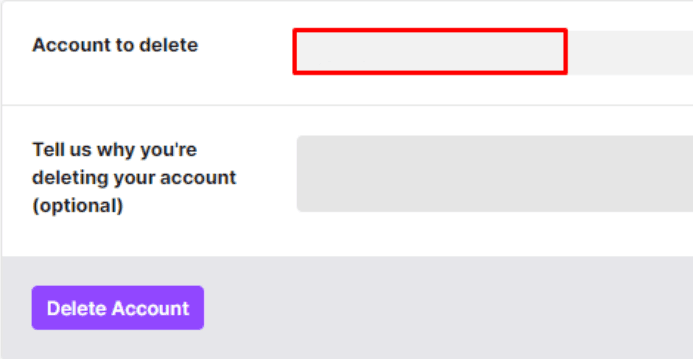
4. Ei bine, acest pas este complet opțional (nu este obligatoriu). Puteți indica motivul pentru care doriți să vă ștergeți contul.
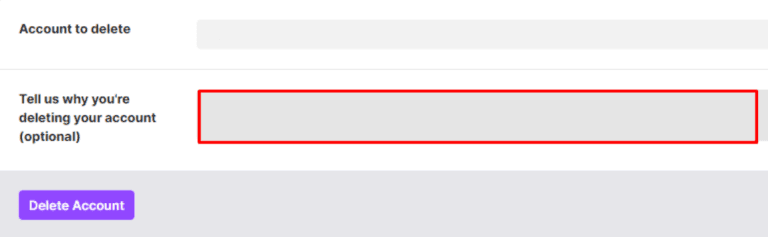
5. Faceți clic pe butonul Ștergere cont
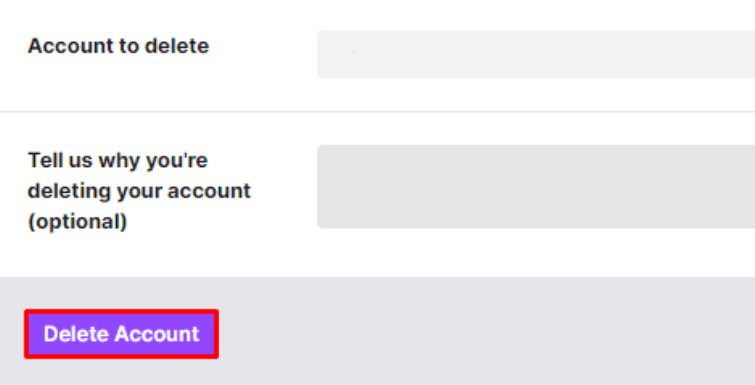
6. În cele din urmă, introduceți parola în fereastra de confirmare și apoi faceți clic pe „Verifică”.
7. După aceea, veți fi direcționat pe pagina dvs. de pornire, unde veți vedea o notificare care spune că contul dvs. Twitch a fost șters. Pentru a finaliza procesul, pur și simplu navigați departe de pagină sau reîmprospătați-o.

8. Contul dvs. este acum șters definitiv.
Pași pentru a șterge un cont Twitch de pe un dispozitiv mobil
Dacă doriți să vă ștergeți contul Twitch de pe telefon, fie că este un Android sau un iPhone, procesul este aproape același. Rețineți că aplicația mobilă nu are o modalitate directă de a vă șterge contul, așa că va trebui să accesați linkul de ștergere a contului.
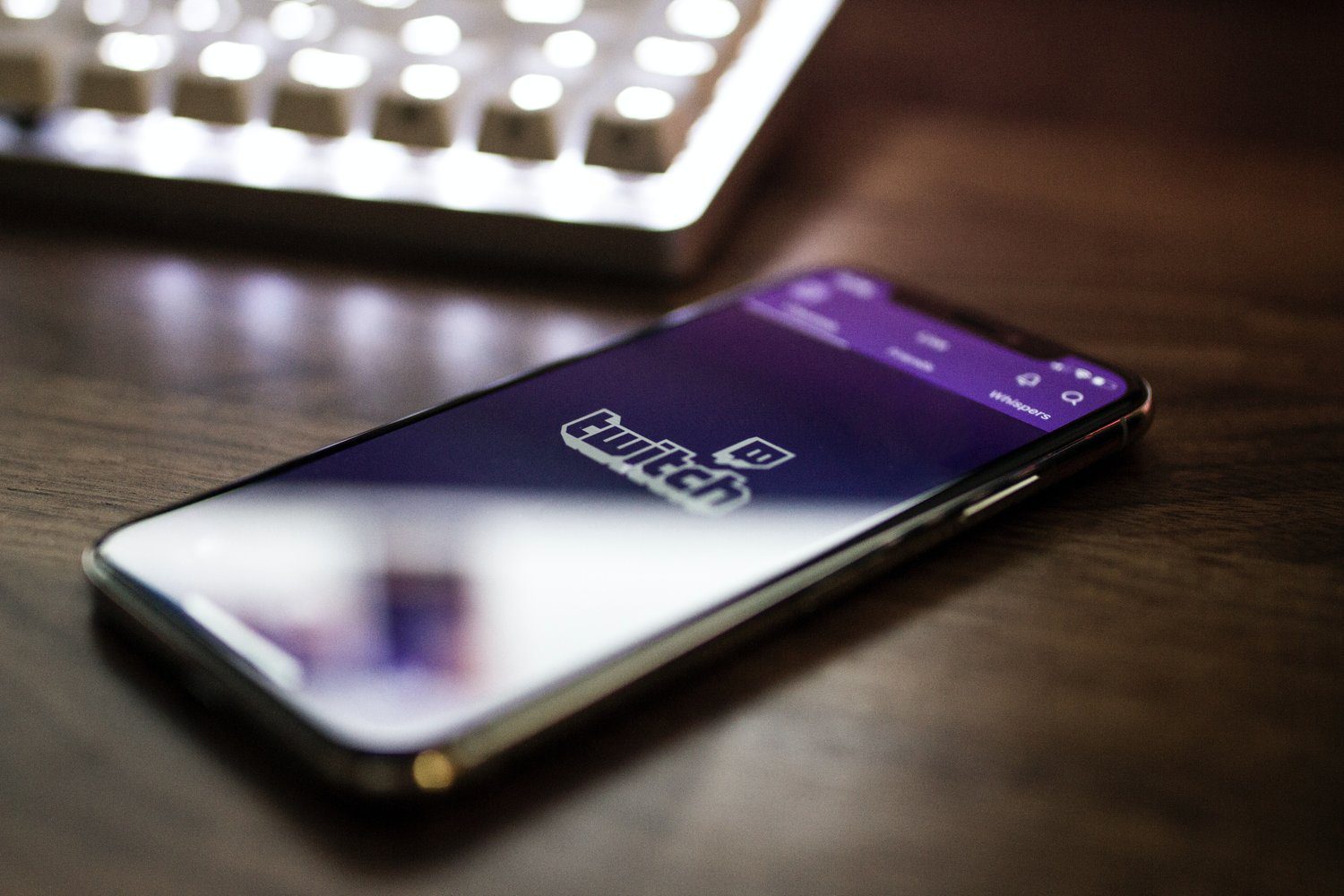
Pentru a vă șterge contul Twitch, nu este foarte simplu în aplicația mobilă. De fapt, va trebui să săriți la un browser web pentru a accesa pagina de ștergere a contului, așa cum sa menționat anterior. Iată cum să o faci:
Deci, urmând acești pași, vă puteți șterge definitiv contul Twitch folosind fie computerul sau telefonul.
Cu toate acestea, ce se întâmplă dacă nu doriți să vă ștergeți definitiv contul Twitch, dar este posibil să nu îl utilizați o perioadă, atunci îl puteți dezactiva. În acest fel, puteți să vă păstrați toate datele în siguranță și accesibile pentru timpul în care doriți să reveniți din nou la Twitch.
Doriți să vă ștergeți contul Twitch, deoarece fluxul dvs. nu merge prea bine? Încercați aceste panouri Twitch pentru a maximiza potențialul fluxului dvs.!
Pași pentru a dezactiva un cont Twitch
1. Conectați-vă la contul dvs. Twitch.
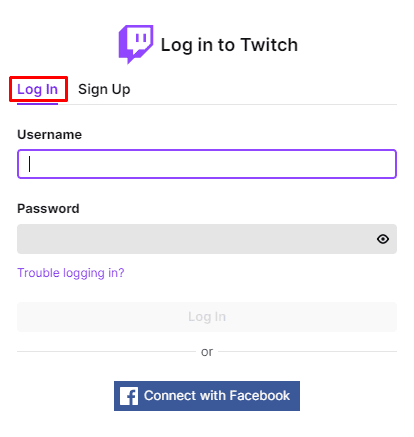
2. În colțul din dreapta sus al ecranului, faceți clic pe pictograma Profil.
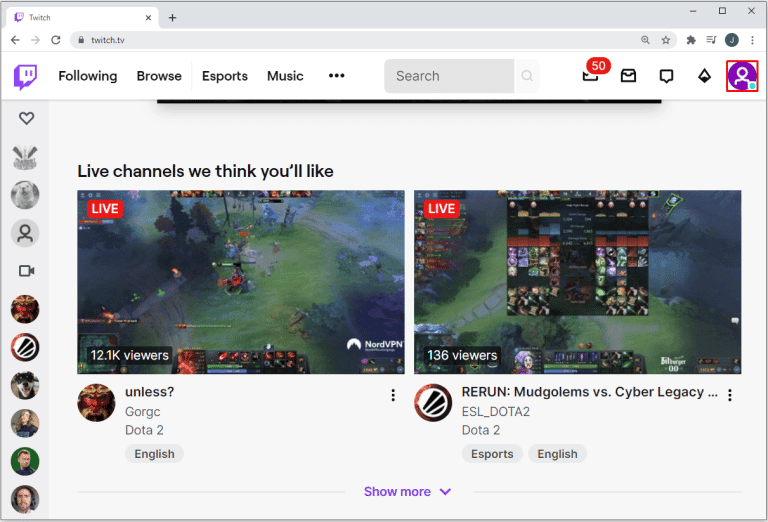
3. Alegeți și faceți clic pe Setări din meniul derulant. Continuați să derulați în jos până când vedeți fila Dezactivarea contului dvs. Twitch.
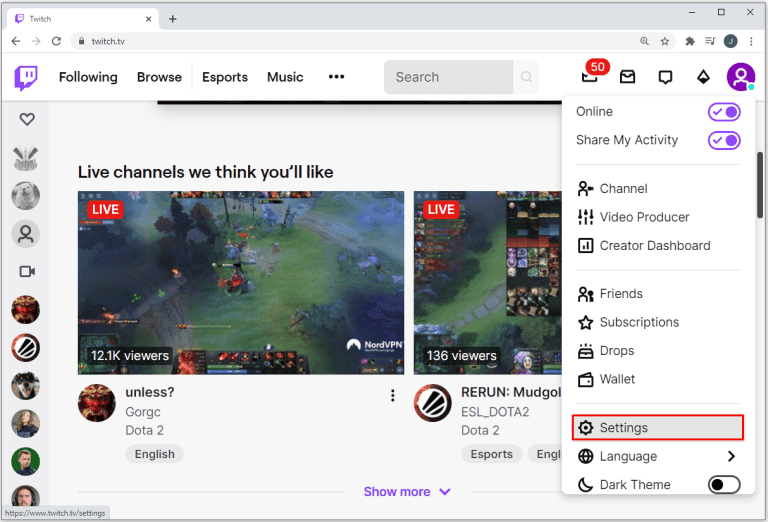
4. Faceți clic pe linkul pagina Dezactivare cont.
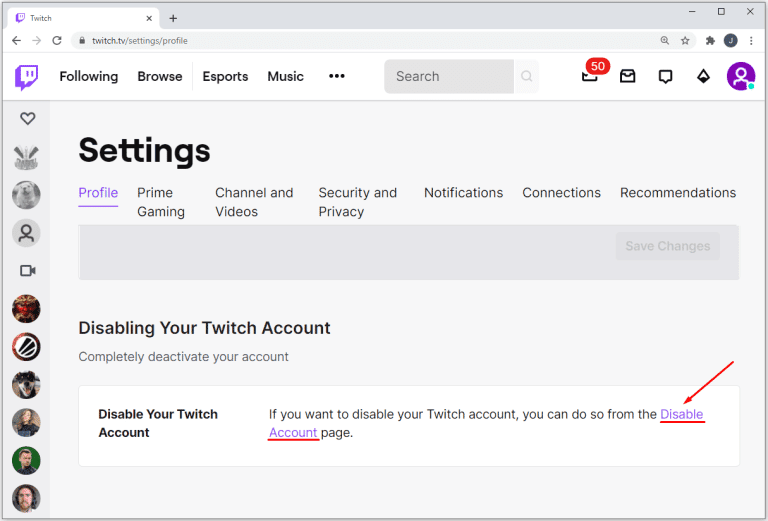
5. Introduceți numele contului pe care doriți să îl dezactivați. În plus, puteți introduce și motivul pentru care doriți să vă dezactivați contul (acest lucru este opțional).
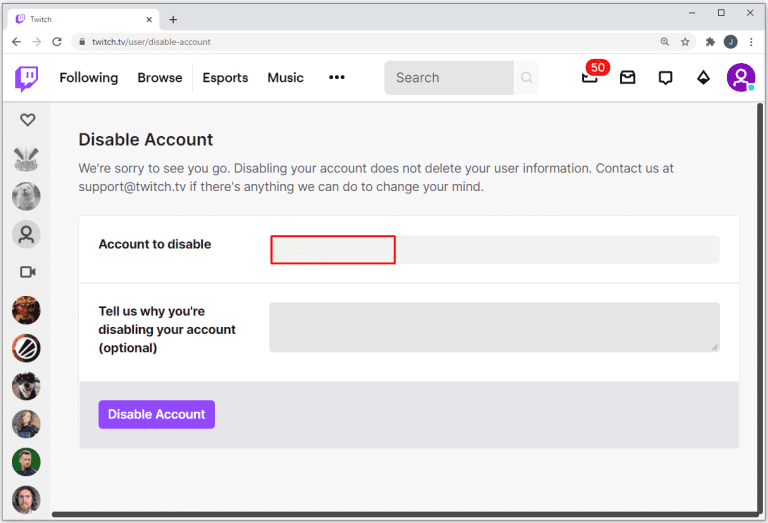
6. Faceți clic pe Dezactivare cont.
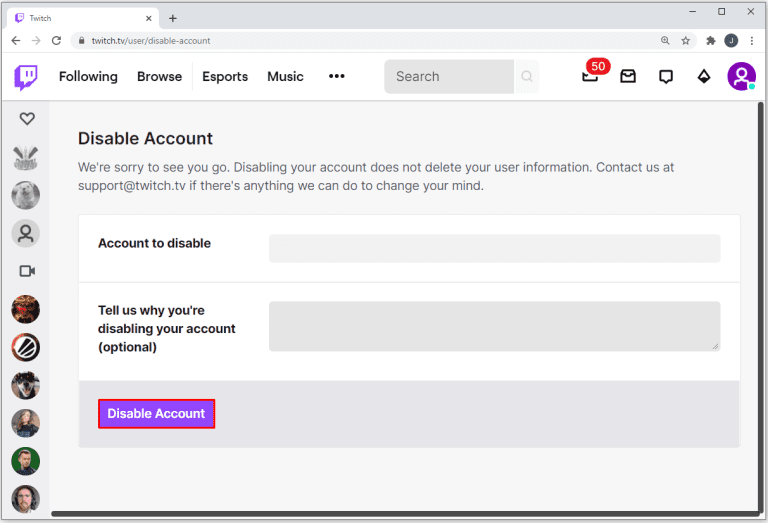
7. Introduceți parola în fereastra pop-up.
8. Apoi faceți clic pe Verificare.
9. Apoi vi se va trimite un mesaj că contul dvs. a fost dezactivat.

Asta este tot ce trebuie să faci pentru a-ți dezactiva contul. Dar, după ce a trecut ceva timp, poate doriți să-l activați din nou. Când acesta este cazul, pur și simplu urmați pașii de mai jos:
Pași pentru a activa un cont Twitch
1. Deschide Twitch.
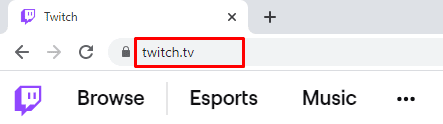
2. În fereastra de conectare, introduceți numele de utilizator și parola dezactivate.
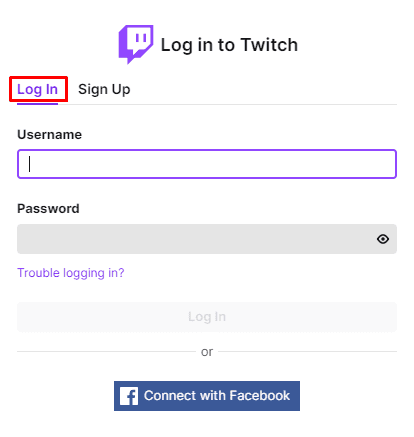
3. Va apărea un mesaj care indică faptul că contul curent este dezactivat.
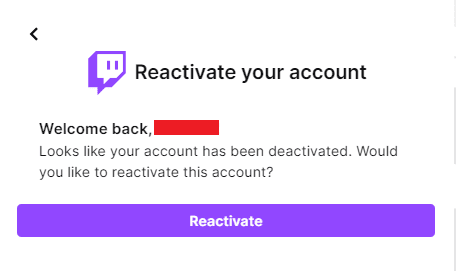
4. Faceți clic pe Reactivare.
5. Veți primi un alt mesaj care spune că contul a fost reactivat.
6. Faceți clic pe Continuare pentru a trece la pagina de pornire Twitch.
Cu acești pași simpli, puteți obține acces înapoi la contul dvs. cu toate datele dvs. în siguranță.
Ștergeți sau dezactivați – depinde de dvs.!
Așadar, am parcurs pașii cum să ștergeți sau să dezactivați contul dvs. Twitch și măsurile de precauție pe care ar trebui să le luați înainte de a vă șterge definitiv contul.
Personal, dacă sunteți un streamer, este mai bine să vă dezactivați contul până când sunteți sigur că nu mai aveți nevoie de el, deoarece riscați să pierdeți datele altfel. Cu toate acestea, dacă doriți să vă ștergeți contul din cauza erorilor de rețea Twitch, nu trebuie să faceți acest lucru, deoarece acestea pot fi remediate!
